|
<< Click to Display Table of Contents >> Печать отчетов и документов |
  
|
|
<< Click to Display Table of Contents >> Печать отчетов и документов |
  
|
При работе в системе пользователь имеет возможность вывести на печать различные отчеты и документы.
Внимание:
ДЛЯ РЕЕСТРОВ: если в системе отсутвуют отчеты для текущего реестра, можно сначала экспортировать его в EXCEL (меню Действия > Сервис > Экспорт в Excel), а затем распечатать получившийся файл.
Для печати отчетов и документов нужно:
•Выполнить команду Печать из меню Действия.
•Нажать кнопку ![]() на панели инструментов.
на панели инструментов.
•Нажать комбинацию клавиш Ctrl + P.
Внимание:
В случае, если функция печати в выбранном объекте неактивна, указанные выше команда и соответствующая кнопка будут отображаться в сером цвете. Для того, чтобы активизировать возможность распечатывания отчетов или документа, необходимо закрепить за выбранным для печати объектом учета (реестром или объектом) набор печатных форм. Порядок регистрации отчетов в системе и закрепления их за объектами описан в разделе Настройка системы >> Регистрация отчетов
После выполнения одного из действий вывода на печать на экране появится диалоговое окно со списком печатных форм, зарегистрированным за данным объектом. Отчет, закрепленный как отчет по умолчанию, выделяется зеленым цветом.
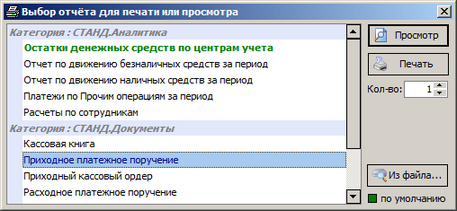
Окно печати отчетов
Выбрав нужный отчет, можно отправить его сразу же на принтер или сначала вызвать на предварительный просмотр. При необходимости можно задать количество копий отчета.
Из окна печати также доступна кнопка Из файла, использование которой позволяет пользователю выбрать для печати любой отчет, незарегистрированный в системе. Данный функционал предназначен для отладки печати отчета после его изготовления; массовое использование такой возможности большим числом пользователей должно быть ограничено.
Для некоторых объектов учета использование стандартных команд вывода на печать может быть не доступно. В этом случае набор отчетов можно привязать к объекту учета, используя команду меню Действия Закрепить набор отчетов. Данная возможность может быть использована также для упрощения работы , например, команда Печать откроет общий список отчетных форм для этого объекта, а для команды Закрепить набор отчетов назначить печатный набор с одним наиболее часто используемым отчетом.
Внимание:
При отсутствии упомянутых команд в составе меню, его можно пополнить из редактора Customize, для вызова которого нужно щелкнуть правой кнопкой мыши по любому пустому месту панели инструментов, выбрать и перетащить нужную команду из контекстного меню в меню Действия. >> Опция Customize
Смотрите также